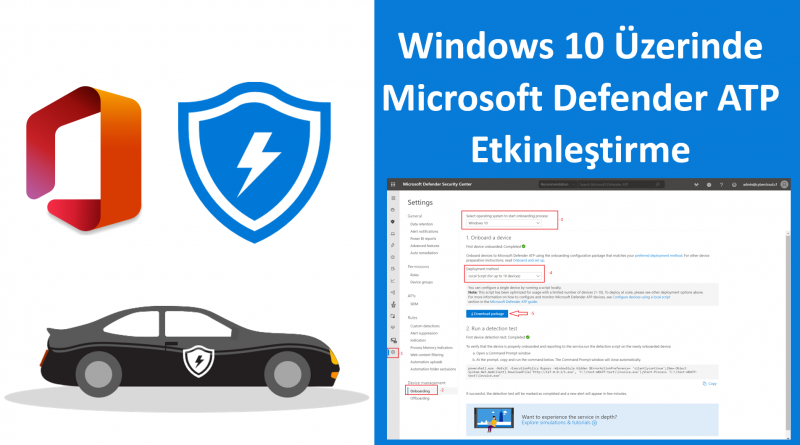Windows 10 Üzerinde Microsoft Defender ATP Etkinleştirme
Elimde uzun zamandır açmadığım samsung marka Windows yüklü bir cihazım vardı. Dün akşam açmak istedim. Açtığımda baya bir güncellemesi eksikti. Güncellemelerini gerçekleştirdim. Bu işlemlerden sonra elimde Microsoft Defender ATP lisansım olduğu için bari bu cihazımı Microsoft Defender ATP ile korumak istedim. Bunun neticesinde cihazım üzerinde Microsoft Defender ATP etkinleştirme deneyimimi sizlerle paylaşmak istedim. Aslında aman aman bir işlem değil ama bazen bilmeyince nerden ne kuruluyor uzun uzun araştırmak gerekebiliyor. Bu durumdan sizleri kurtaracağıma inanıyorum. Microsoft Defender ATP etkinleştirmek için öncelikle aşağıda ki adresten Global admin hesabınızla giriş yapmanız gerekmektedir.
Microsoft Defender Security Center portala giriş yapmak için bu bağlantıyı kullanabilirsiniz.
Dağıtım Metotları
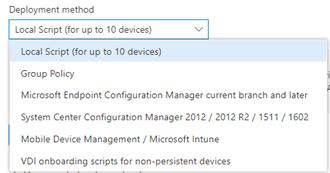
Yukarıda ki metotlardan herhangi birini kullanarak Windows cihazlarınızda Microsoft Defender ATP’yi etkinleştirebilirsiniz. Benim uygun bir lab ortamım olmadığı için sizlere Local Script metodunu kullanarak nasıl Microsoft Defender ATP’yi etkinleştirebileceğimizi göstermeye çalışacağım.
Desteklenen Windows Versiyonları
– Windows 7 SP1 Enterprise
– Windows 7 SP1 Pro
– Windows 8.1 Enterprise
– Windows 8.1 Pro
Windows 10, versiyon 1607 ve sonrası
– Windows 10 Enterprise
– Windows 10 Enterprise LTSC
– Windows 10 Education
– Windows 10 Pro
– Windows 10 Pro Education
Windows server
– Windows Server 2008 R2 SP1
– Windows Server 2012 R2
– Windows Server 2016
Windows Server, versiyon 1803 ve sonrası
– Windows Server 2019
Yukarıda belirtilen Windows versiyonları üzerinde Microsoft Defender ATP’yi etkinleştirebilirsiniz.
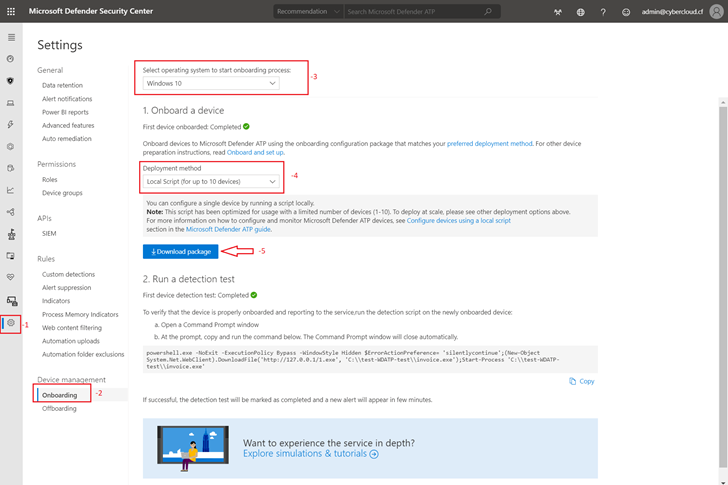
Microsoft Defender Security Center portala giriş yaptıktan sonra yukarıda ki adımları kullanarak paketimizi indirelim. Bu indirmiş olduğumuz zipli dosya içerisinden WindowsDefenderATPLocalOnboardingScript.cmd isminde bir dosya çıkaracağız. Bu dosyayı sağ tıklayarak yönetici olarak çalıştıralım.
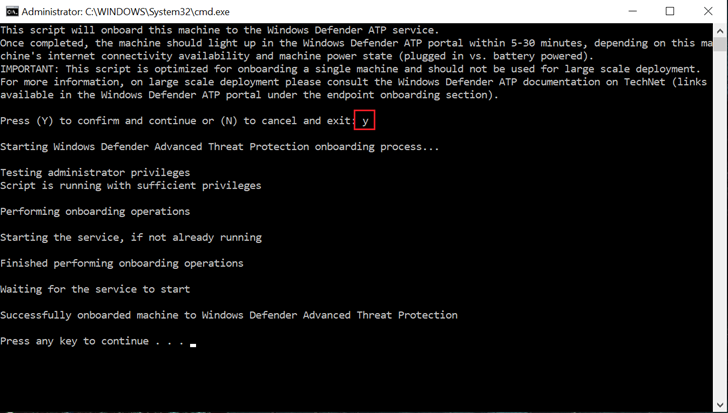
Etkinleştirme işine devam etmek için “y” yazarak enter tuşumuza basalım. Etkinleştirme işlemi çok kısa süreceğinden fazla beklemeyeceğiz. Yukarıda ki Press any key to contiue… yazısını gördükten sonra klavyemizde herhangi bir tuşa basarak komut satırı ekranının kapanmasını sağlayabiliriz. İşlem bu kadar. Ama Microsoft Defender ATP çalışıyor mu ? çalışmıyor mu ? sağlamasını yapmamızda fayda olacağını düşünüyorum.
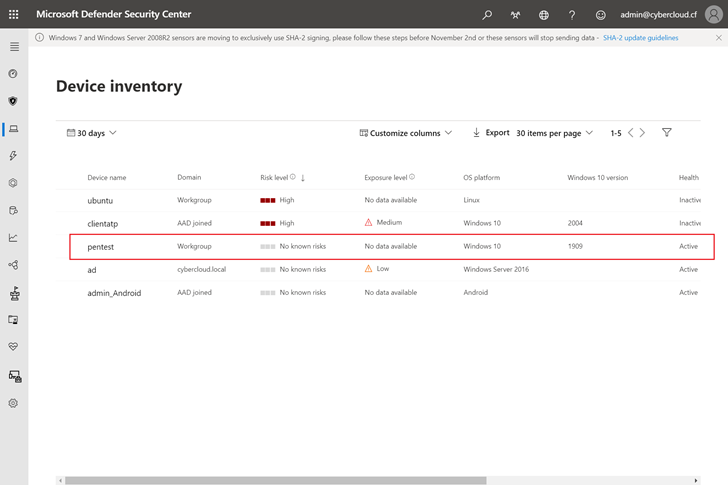
İlk olarak Device inventory giderek cihazımız aygıt envanterinde görünüyor mu diye bir bakalım. Benim cihazım burada görünüyor.
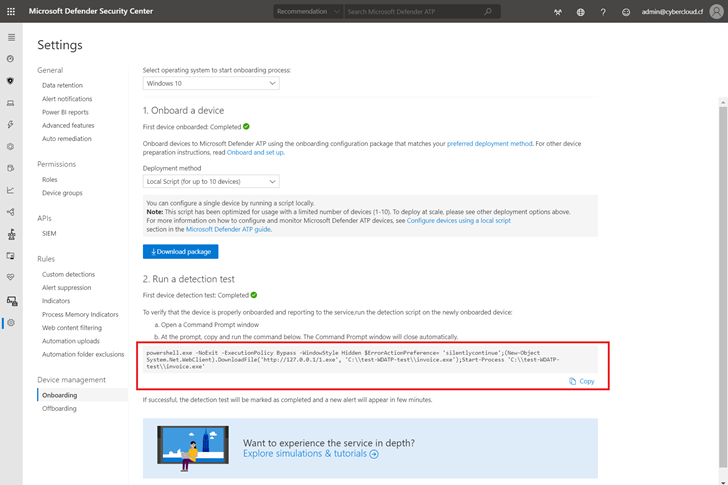
Hemen ardından Yine paketi indirdiğimiz ekrana dönüş yaparak kırmızı kare içerisine alınmış script kopyalayarak bir algılama testi yapacağız.
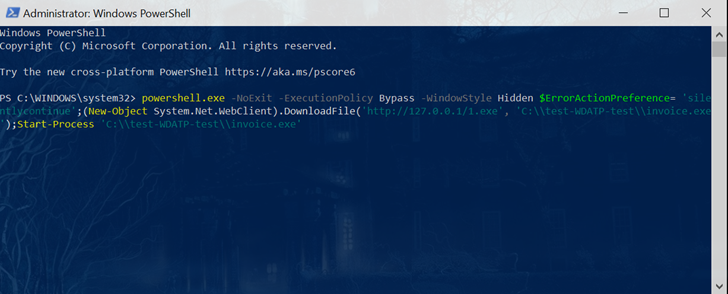
Yine PowerShell veya komut satırını açarak kopyaladığımız script’i yapıştırarak enter tuşuna basalım. Ekran kapanacaktır. Nereye gitti diye aramayın.
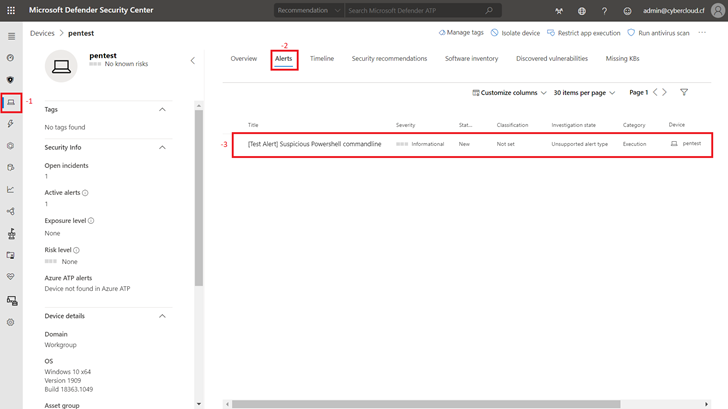
Tekrar Device inventory giderek ilgili cihazımızı bulalım ve üzerine tıklayalım. Bu işlemi yukarıda ki adımları yaparak gerçekleştirebilirsiniz. Alerts kısmına geldiğimizde test işleminin gerçekleştiğini görebiliriz. Bu uyarıya tıklayalım.
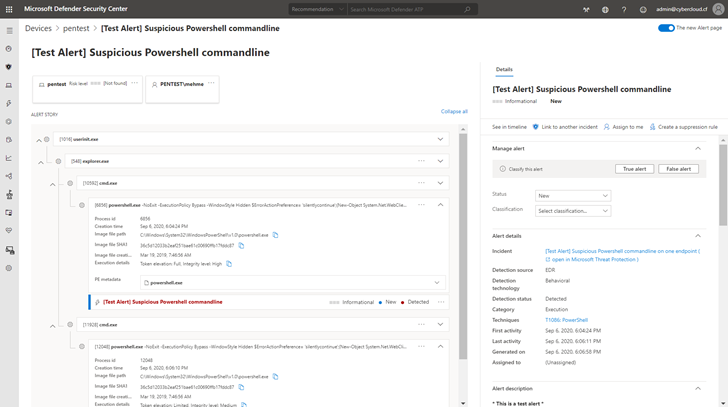
İlgili uyarıyı tıkladıktan sonra uyarının detaylarını görebiliriz. Bu uyarı ekranını ilerleyen zamanlarda çok göreceğimiz için buraya aşina olmanız çok önemli bu ekranda yapılan atakların adım adım neler gerçekleştiğini hangi işlemler yaptığını göreceğiz.
Windows 10 versiyonlarında Microsoft Defender ATP’nin netür koruma sağladığını bu bağlantıdan görebilirsiniz.
Yine Microsoft Defender ATP hakkında işinize yarayacağını düşündüğüm bir çok yenilik ve özelliği bu bağlantıdan görüntüleyebilirsiniz.
Başka yazılarda görüşmek üzere…